اسکن بارکد در آیفون + نحوه اسکن QR در آیفون
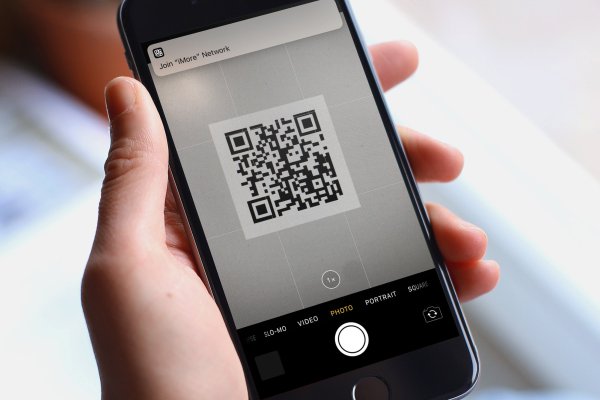
اسکن بارکد در آیفون یکی از مواردی است که این روزها کاربران زیادی از این قابلیت استفاده میکنند. حتما شما هم با بارکد و کدهای QR آشنا هستید. امروزه هر کالایی که از بازار خریداری میشود، دارای یکی از این دو مورد هستند. آیا میدانستید که فایده این بارکدها و QR کدها چیست؟
با اسکن آنها میتوان اطلاعات یا آموزشهایی در مورد کالای خریداری شده به دست آورد. به این صورت که آنها را با تلفن همراه خود اسکن میکنید و به سایت مربوطه متصل میشوید. در آنجا میتوانید اطلاعاتی درباره کالا کسب کنید.
در این مقاله از ایده آل تک قصد داریم به آموزش اسکن بارکد در گوشیهای آیفون بپردازیم. اگر شما هم از کسانی هستید که تا به حال از این قابلیت استفاده نکرده، حتما توصیه میکنیم که تا انتهای مطلب با ما همراه باشید و تمام موارد عنوان شده را مطالعه کنید.
کد QR چیست ؟
به احتمال قوی تا به حال نام QR کد را شنیدهاید! آیا میدانستید این دو حرف مخفف چه کلماتی هستند؟ ما به شما این مورد را توضیح میدهیم. Quick Response که معادل آن «پاسخ سریع» است همان QR کد است. در واقع این کد نوعی بارکد پیشرفته است که به صورت دو بعدی طراحی شده است.
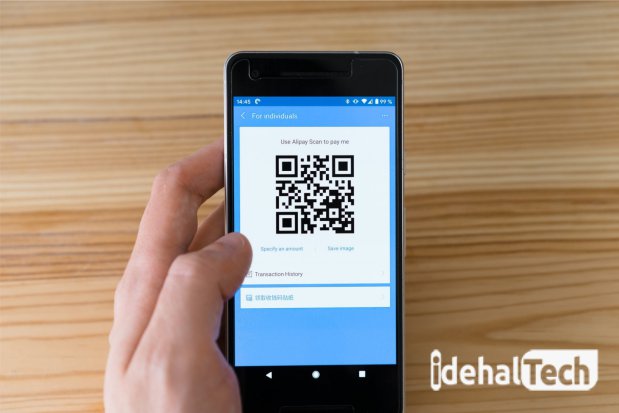
استفاده از این کد به این صورت است که شما به وسیله یک تلفن همراه اندروید یا آیفون و با اپلیکیشن مخصوص به اسکن آن میپردازید. بعد از آن، به طور سریع به وبسایت، ایمیل، شماره تلفن و … متصل خواهید شد.
امروزه هم میبینیم که روی بسیاری از کالاهای دیجیتالی و البته غیر دیجیتالی چنین کدهایی وجود دارد. اگر میخواهید مطالب گفته شده را بیشتر درک کنید، یک وسیله در اطرافتان پیدا و تلفن همراه خود QR Code آن را اسکن کنید.
امروزه نرم افزارها و اپلیکیشنهای زیادی وجود دارد که میتوانید با آنها کدهای QR را اسکن کنید. گفتنی است که در تلفنهای همراه امروزی چنین قابلیتی به صورت پیشفرض وجود دارد. وقتی وارد این اپها میشوید دوربین تلفن همراه فعال میشود؛ در واقع وضعیت آن آماده اسکن QR است.
ناگفته نماند که با استفاده از برخی اپلیکیشنهای تلفن همراه میتوانید برای خود یک QR Code شخصی بسازید. کار ابزار ساخت QR Code بسیار آسان است.
کافیست موارد خواسته شده نظیر نام، نام خانوادگی، ایمیل، شماره تماس و … را وارد کنید و در نهایت بر روی دکمه ثبت ضربه بزنید تا برنامه به طور خودکار به شما یک بارکد دو بعدی تحویل دهد.
فعال کردن قابلیت Scan QR Code در دوربین آیفون
و اما اسکن QR در آیفون موضوع اصلی مورد بحث ماست. جالب است بدانید که برنامه اسکن QR در همه گوشیهای آیفون به طور پیشفرض وجود ندارد!

وجود یا عدم وجود QR Code در گوشیهای آیفون به ورژن سیستم عامل آنها برمیگردد. در اوایل، برنامه اسکن بارکد در آیفون به صورت پیشفرض وجود نداشت. از زمانی که اپل از سیستم عامل iOS 11 رونمایی کرد، این قابلیت در گوشیهای آیفون به طور معمول فعال شد.
در اینجا یک سوال به وجود میآید! آن هم این است که آیا در همین تلفنهای همراه اپل که به IOS 11 مجهز هستند، قابلیت اسکن کیوآرکد به طور پیشفرض فعال است؟ پاسخ منفی است. باید به تنظیمات بروید و تغییراتی ایجاد کنید تا بتوانید از این ویژگی استفاده کنید.
در ادامه به آموزش این مورد پرداختهایم. کافیست که مراحل را با دقت و کامل پیش بروید:
1- اول وارد تنظیمات تلفن همراه خود شوید. میخواهیم از همین ابتدا یک میانبر ایجاد کنیم. برای رفتن به تنظیمات، میتوانید گوشه بالا و سمت راست صفحه تلفن همراه را به پایین بکشید و بر روی آیکون تنظیمات ضربه بزنید. همچنین میتوانید Setting را در میان اپهای گوشیتان پیدا کنید.
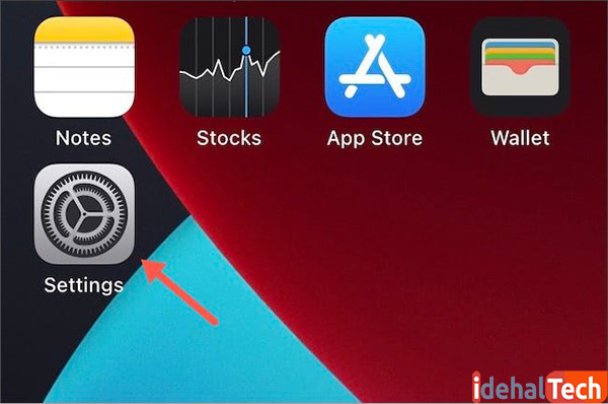
2- وقتی وارد تنظیمات شدید، به دنبال گزینهای با نام Control Center باشید. بر روی آن ضربه بزنید تا باز شود.
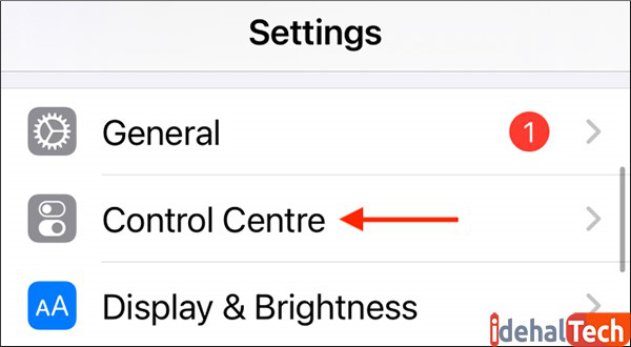
3- در این مرحله باید با کشیدن انگشتتان بر روی صفحه، به سراغ گزینههای پایینی بروید تا موردی با عنوان Code Scanner پیدا کنید. میبینید که در کنار آن یک علامت + (مثبت) است.
با ضربه زدن بر روی آن یک میانبر ایجاد میکنید. در واقع با این کار، برنامه Code scanner به صورت یک Shortcut به پایین کنترل سنتر اضافه میشود.
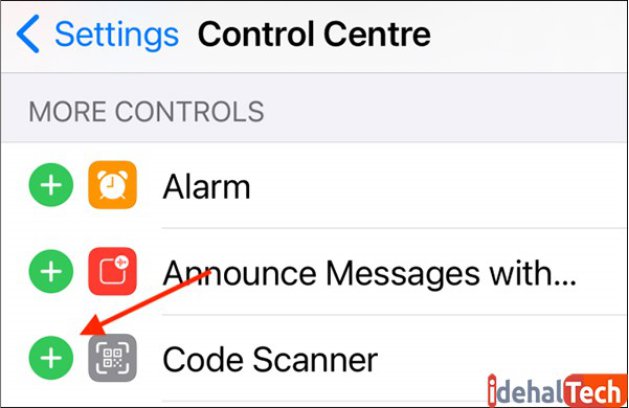
4- حال نوبت باز کردن برنامه Code Scanner و استفاده از آن است. برای این کار باید با انگشت خود، گوشه بالا و سمت راست صفحه گوشی را به پایین بکشید؛ دقیقا مانند تصویر زیر:
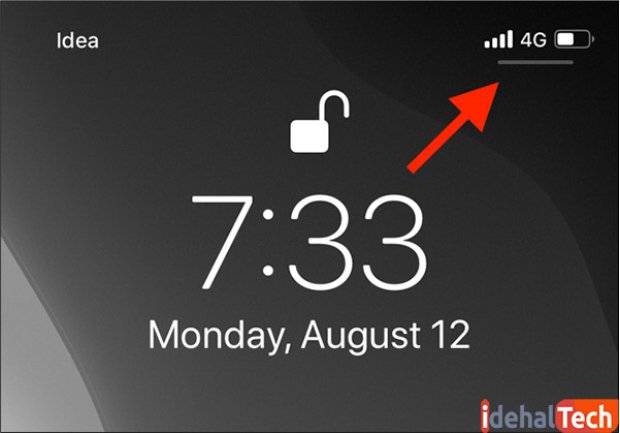
5- با انجام مرحله قبل، منوی کنترل سنتر برایتان باز میشود. مطابق تصویر زیر بر روی آیکن Code Scanner ضربه بزنید تا بتوانید QR کدها را اسکن کنید.
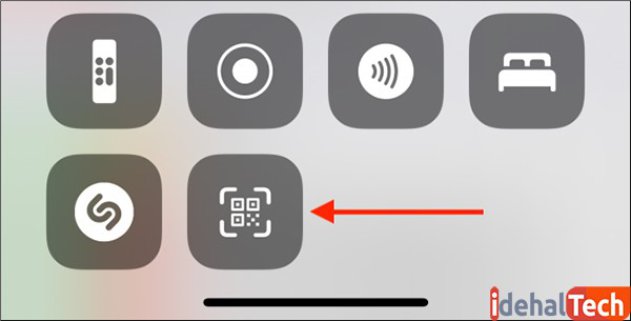
اسکن بارکد در آیفون
اسکن کد QR در آیفون راههای مختلفی دارد. جالب است بدانید که اسکن بارکد و کیوآرکد با دوربین، سادهترین راه اسکن کردن است. اسکن کیوآرکد میتواند از روی عکس انجام شود.
در گوشیهای آیفون به روشهای مختلفی صورت میگیرد که در ادامه به معرفی و آموزش آنها میپردازیم:
اسکن بارکد در آیفون از روی عکس به این صورت است که از عکسی که حاوی بارکد است و در لایبرری یا همان گالری عکسهای آیفون دارید، استفاده میکنید. حال میخواهید بدون راهاندازی دوربین به اسکن آن بپردازید.
توصیه ما به شما استفاده از اپلیکیشن QR Code Reader Scanner Pro است. به این دلیل که کاملا رایگان مورد استفاده قرار می گیرد. البته در حین استفاده از آن ناچار هستید که تبلیغات اجباری را تماشا کنید؛ ولی همین که رایگان است ویژگی خوبی محسوب میشود. ضمن اینکه بسیار کار راهانداز است.
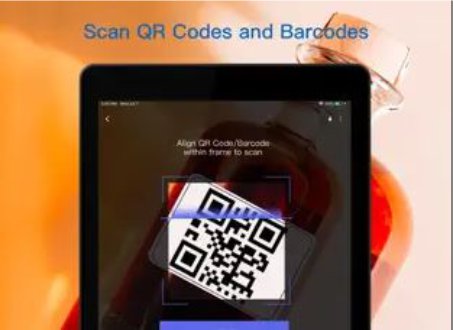
جهت استفاده از این برنامه ابتدا وارد آن شوید. برای آنکه بارکد را بخواهید از روی عکس اسکن کنید، باید عکس آن را در تصاویر لایبرری تلفن همراهتان داشته باشید. اگر بارکد در وبسایت خاصی است، کافیست که از آن یک اسکرینشات بگیرید تا وارد لایبرری شود.
اگر کسی هم از طریق بلوتوث و یا پیام رسانها برایتان عکسی فرستاد، حتما روی آن ضربه بزنید و نسبت به ذخیره کردن آن در فتو لایبرری اقدام کنید. بعد وارد برنامه QR Code Reader Scanner Pro شوید و بر روی آیکن فتو لایبرری ضربه بزنید. این آیکون در بالا یا پایین صفحه وجود دارد.
در مرحله بعدی باید تصویر بارکد مورد نظرتان را انتخاب کنید و روی آن ضربه بزنید تا توسط برنامه شناسایی شود. اگر نیاز بود میتوانید روی آن زوم کنید.
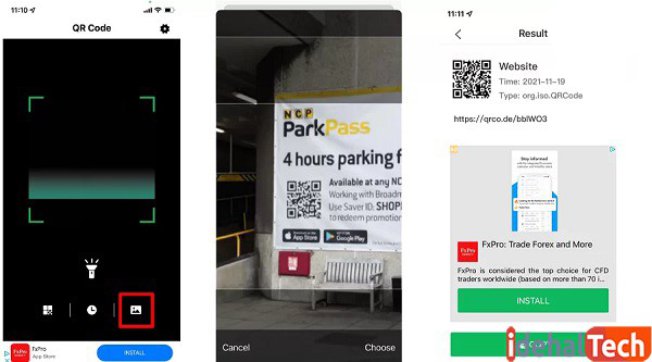
پس از شناسایی عکس بارکد توسط نرم افزار، بارکد خوان یک لینک به شما نمایش میدهد که با ضربه زدن بر رویش میتوانید وارد آن شوید. این به آن معناست که نرم افزار با موفقیت عکس بارکد را شناسایی کرده است.
اپلیکیشن بارکد خوان آیفون
گفتنی است که نوع بارکد خوان آیفون که میخواهید استفاده کنید خیلی مهم است. در واقع هر برنامه بارکد خوانی توانایی پاسخگویی به همه انتظارات شما را نخواهد داشت.
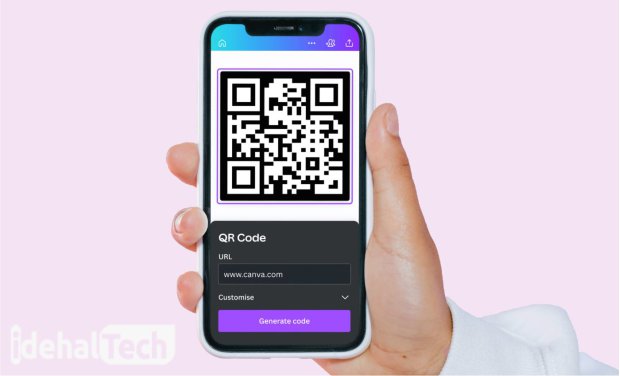
بیشتر این برنامهها پولی هستند. حتی برخی از این برنامهها با وجود پولی بودنشان، امکانات زیادی ندارند و یا اینکه به خوبی کار نمیکنند.
اگر بخواهیم از بهترین نرم افزار اسکن بارکد نام ببریم، باید به همان اپلیکیشن QR Code Reader Scanner Pro اشاره کنیم. این اپلیکیشن در نوع خود بهترین است؛ که در قسمت قبلی به معرفی آن پرداختیم و شیوه کار کردن با آن را شرح دادیم.
توصیه ما به شما این است که اگر به دنبال یک اپلیکیشن خوب برای اسکن بارکد در تلفن همراه آیفونتان هستید، حتما از این برنامه استفاده کنید. زیرا اولاً رایگان است و ثانیاً امکانات خوب و مفیدی دارد.
کلام آخر
در این مقاله به معرفی و آموزش چگونگی اسکن بارکد و QR Code در گوشیهای آیفون پرداختیم. اسکن بارکد در گوشیهای برند اپل یکی از مشکلاتی است که بسیاری از کاربران با آن روبرو هستند.
ما در این مقاله سعی کردیم راهکارهای مفیدی را جهت تحقق این امر ارائه دهیم. اگر شما هم تاکنون از اسکن بارکد در آیفون بهره بردهاید، دعوت میکنیم که در قسمت نظرات همین مطلب تجربه کاربری خود را ارائه دهید.
سوالات متداول
راههای مختلفی برای این کار وجود دارد. هم به صورت یک ویژگی سیستمی میتوان از برنامه آن استفاده کرد و هم میتوان از اپلیکیشنهای جانبی بهرهمند شد.
خیر؛ این قابلیت به صورت پیشفرض فقط در گوشیهای اپلی که بر روی آنها سیستم عامل IOS 11 به بعد نصب است وجود دارد.
QR Code Reader Scanner Pro یک برنامه خوب و رایگان در این زمینه است.

